Il existe plusieurs techniques pour donner un effet high key à une photo. En voici une parmi tant d’autres :
Voici ce que nous allons obtenir :

Commencez par dupliquer votre calque. Ensuite, allez dans les couches et sélectionnez la couche qui donne les tons les plus foncés. Ici c’est la couche bleue :
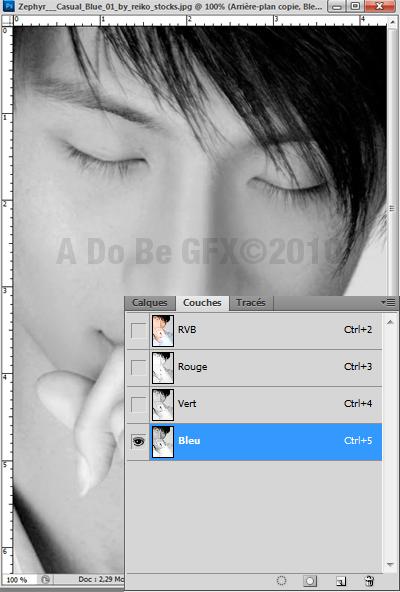
Sélectionnez toute l’image avec CTRL/POMME + A. CTRL/POMME + C pour la copier dans le presse-papier. Créez un nouveau calque et copiez votre image (CTRL/POMME + V). Dupliquez ce nouveau calque 2 fois. Placez-vous sur la seconde copie. Ouvrez la fenêtre des courbes (CTRL/POMME + M). Assombrissez votre image :

Retournez dans la palette des couches et faites CTRL/POMME+clic gauche sur l’image RVB et inversez la sélection afin de sélectionner les tons foncés :
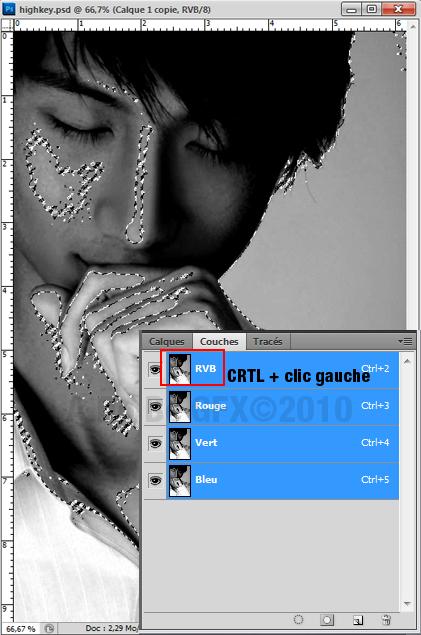
Appuyez ensuite sur la touche SUPPR de votre clavier afin de supprimer les tons foncés. Placez-vous sur la première copie de votre calque dupliqué et augmentez les tons à l’aide des courbes :
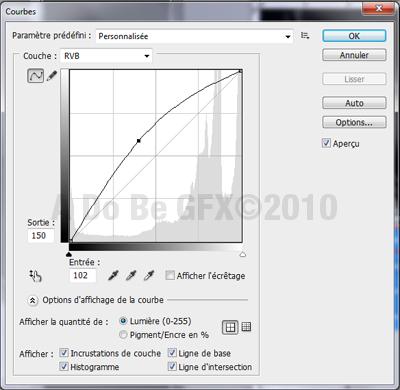
Appliquez un flou gaussien d’environ 7pixels. Fusionnez vos deux calques dupliqués et passez le nouveau calque obtenu en superposition. Vous pouvez régler l’opacité du calque afin de réguler la luminosité de votre photo.
Résultat :


